Оставьте свой номер телефона
И мы сам вами позвоним
Инструментарий
Как настроить цель "время, проведенное на сайте более ... секунд" в Яндекс.Метрике и Google.Analytics?
Во-первых, объясним, в чём вам поможет такой инструмент. Аудитория, которая провела на сайте больше 20-30-40 секунд, наверняка потенциально заинтересована в ваших товарах или услугах. Гораздо продуктивнее работать именно с этими пользователями, нежели тратить ресурсы на тех, кто был на сайте пару секунд. Обладая такой информацией, вы сможете грамотно настраивать ретаргетинг, выявлять "слабые места" сайта, понимать логику действий потенциальных клиентов и коммуницировать только с теми, кто действительно принесёт вам прибыль.
Яндекс.Метрика
В Яндекс.Метрике нет возможности по умолчанию задать такую цель. Потребуется поработать с кодом. Но в целом это не сложно.
Для начала нужно зайти в настройки счетчика и перейти к добавлению цели.
Для начала нужно зайти в настройки счетчика и перейти к добавлению цели.
Далее вы указываете название своей цели (например, "время, проведенное на сайте") и выбираете условие «JavaScript-событие».
В строке "Идентификатор цели" необходимо задать уникальное обозначение вашей цели, которое будет также присутствовать в коде, встраиваемом на сайте.
Идентификатор не должен содержать такие символы, как: / \ & # ? =.
Важно, чтобы этот идентификатор не повторялся в других целях.
После внесения названия идентификатора система автоматически сгенерирует код цели.
Идентификатор не должен содержать такие символы, как: / \ & # ? =.
Важно, чтобы этот идентификатор не повторялся в других целях.
После внесения названия идентификатора система автоматически сгенерирует код цели.
Этот код, заключающий в себе метод reachGoal (т.е. "достижение цели"), нужно будет доработать, чтобы встроить на собственном сайте.
Вот шаблон, который мы рекомендуем использовать:
Вот шаблон, который мы рекомендуем использовать:
setTimeout('yaCounterXXXXXX.reachGoal("TARGET_NAME");', ВРЕМЯ_В_МИЛИСЕКУНДАХ);setTimeout – это указание на назначение цели.
yaCounterXXXXXX – номер счетчика для конкретного сайта.
reachGoal("TARGET_NAME") – обозначение уникального идентификатора.
Время в миллисекундах – интервал, который вы собираетесь задать.
yaCounterXXXXXX – номер счетчика для конкретного сайта.
reachGoal("TARGET_NAME") – обозначение уникального идентификатора.
Время в миллисекундах – интервал, который вы собираетесь задать.
В случае с нашим примером рабочий код будет выглядеть так:
setTimeout('yaCounter48818567.reachGoal("time_left");', 30000);После внесения кода на сайте и сохранения всех настроек Яндекс.Метрика начнет сбор целевой статистики через несколько минут.
Google.Analytics
В Google.Analytics есть два варианта установки цели "просмотр страниц сайта более ... секунд".
1. В настройках счетчика следует перейти к созданию собственной цели и настроить её, указав продолжительность более 30 секунд.
1. В настройках счетчика следует перейти к созданию собственной цели и настроить её, указав продолжительность более 30 секунд.
2. Цель также можно настроить с помощью диспетчера тегов GTM (Google Tag Manager). Это чуть сложнее, но эффективнее, если вы, например, стремитесь отслеживать длительность посещения на разных страницах сайта.
В GTM нужно выбрать тип отслеживания "Событие" и задать свои параметры.
В GTM нужно выбрать тип отслеживания "Событие" и задать свои параметры.
Затем создается триггер «Таймер». Интервал времени указывается в миллисекундах.
Не забудьте указать ограничение на количество срабатываний. Если этого не сделать, триггер будет считывать события каждый интервал заданного времени, покуда пользователь не покинет страницу.
В поле "регулярное выражение" (.*) можно выделить отдельные страницы сайта, где будет настроен таймер, либо задать общее значение для всего веб-ресурса.
Не забудьте указать ограничение на количество срабатываний. Если этого не сделать, триггер будет считывать события каждый интервал заданного времени, покуда пользователь не покинет страницу.
В поле "регулярное выражение" (.*) можно выделить отдельные страницы сайта, где будет настроен таймер, либо задать общее значение для всего веб-ресурса.
Далее нужно убедиться, что настроенные события фиксируются.
Сохранив изменения в Google Tag Manager, возвращаемся в Google Analytics, создаем собственную цель и вносим категорию, прописанную в теге GTM.
Надеемся, эти советы пригодятся вам при настройке своих целей.
Если же у вас не получается сделать всё самостоятельно, пишите или звоните нам – мы поможем во всём разобраться.
Если наша инструкция действительно оказалась для вас полезной, не стесняйтесь делать репосты в соцсетях и делиться с друзьями.
Если же у вас не получается сделать всё самостоятельно, пишите или звоните нам – мы поможем во всём разобраться.
Если наша инструкция действительно оказалась для вас полезной, не стесняйтесь делать репосты в соцсетях и делиться с друзьями.
Узнали что-то новое? Поделитесь с друзьями и коллегами в социальных сетях! Пусть тоже знают:
Другие статьи из нашего блога
Понравилось? Подписывайтесь!
Продолжая использовать сайт, вы даете Cогласие на обработку файлов cookies